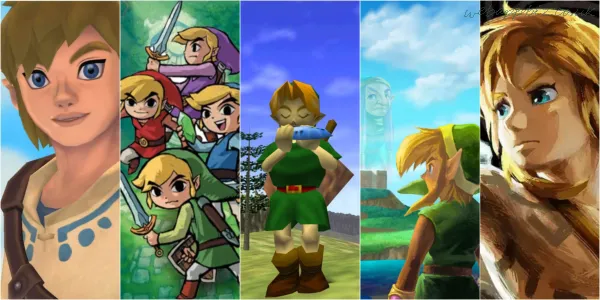Cómo eliminar el historial de búsqueda de Google Chrome en Android - Google Chrome es el navegador predeterminado en los teléfonos Android, lo que lo convierte en uno de los navegadores web más utilizados del mundo. Sin embargo, usarlo con mucha frecuencia puede hacer que se almacenen muchos datos en forma de información irrelevante en la aplicación. Afortunadamente, tenemos una solución sencilla que te ayudará a descubrir cómo eliminar el historial de búsqueda de Google Chrome en un teléfono Android. Por eso te recomendamos leer hasta el final.
Cómo eliminar el historial de búsqueda de Google Chrome en un teléfono Android
Al igual que otros navegadores web, Google Chrome también guarda sus cookies y rastrea cada historial de búsqueda. Sin embargo, si no quieres registrar las páginas web que has visitado utilizando el famoso navegador de Google, puedes simplemente borrar todo o parte de tu historial de búsqueda de una forma sencilla y rápida.
Hay varias opciones para hacer esto: puede elegir eliminar su historial de la última hora, día, semana o mes. Además, también puedes optar por eliminar solo ciertas partes de tu historial de búsqueda en lugar de todo dentro de un período de tiempo determinado. Eso sí, ten en cuenta que si eliminas todo tu historial de búsqueda, esta acción se reflejará en todos los dispositivos en los que tengas habilitada la sincronización y hayas iniciado sesión en Chrome.
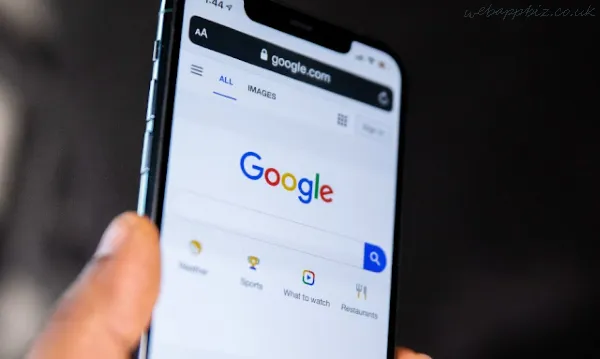
Cómo eliminar todo el historial de búsqueda en Google Chrome en teléfonos Android
Teniendo en cuenta todo lo mencionado anteriormente, es hora de ponerse manos a la obra y detallar los pasos para eliminar el historial de búsqueda de Google Chrome en un teléfono Android:
- En primer lugar, vaya a la aplicación Chrome para Android.
- Luego haga clic en el menú de tres puntos ubicado en la esquina superior derecha de la pantalla.
- Haga clic en la opción Historial. Si su barra de direcciones está en la parte inferior, deslice hacia arriba en la barra de direcciones y seleccione Historial.
- Entre las opciones disponibles, haga clic en Borrar datos de navegación.
- En la página que se abrirá junto a Intervalo de tiempo, seleccione el intervalo de tiempo que desea eliminar de su historial de búsqueda.
- Puede optar por eliminar los datos de navegación de la última hora, las últimas 24 horas, los últimos 7 días, las últimas 4 semanas o el historial completo.
- Una vez seleccionado el rango de tiempo, verifique su historial de búsqueda y desmarque cualquier otro dato que no desee eliminar.
- Para finalizar, simplemente haga clic en la opción Borrar datos.
Cómo eliminar ciertos elementos del historial de búsqueda en teléfonos Android de Google
Si lo que deseas es eliminar uno o más elementos específicos del historial de búsqueda del celular Android de Google, no tienes de qué preocuparte, porque también puedes hacerlo de una manera sencilla. Para ello sólo tienes que seguir estos pasos:
- Abra la aplicación Google Chrome en su teléfono Android e incluso puede intentar habilitar el modo oscuro si lo desea.
- En la página de inicio, pulsa en el menú de tres puntos que verás en la parte superior derecha de la pantalla.
- Ahora, en el menú desplegable que verás aparecer, selecciona la opción Historial.
- Una vez allí, busque la publicación o página específica que desea eliminar.
- Haga clic en la opción Eliminar, ubicada en el lado derecho de la pantalla.
- Incluso puedes eliminar algunos elementos. Para esto, solo necesita mantener presionada una o más entradas que desea eliminar y luego, en la parte superior derecha, hacer clic en la opción Eliminar.
- Para buscar algo específico, puedes hacer clic en la sección Buscar, en la parte superior derecha.
Cualquiera que sea la opción que elijas, los datos de navegación seleccionados deberían eliminarse sin problemas. Pero si quieres ir un paso más allá, también puedes probar estos trucos para acelerar Google Chrome al máximo.
Esa es nuestra discusión sobre cómo eliminar el historial de búsqueda de Google Chrome en un teléfono celular con Android. Esperamos que el artículo anterior pueda ayudarte y gracias por leer, y no olvides leer nuestros otros artículos interesantes sobre Android.

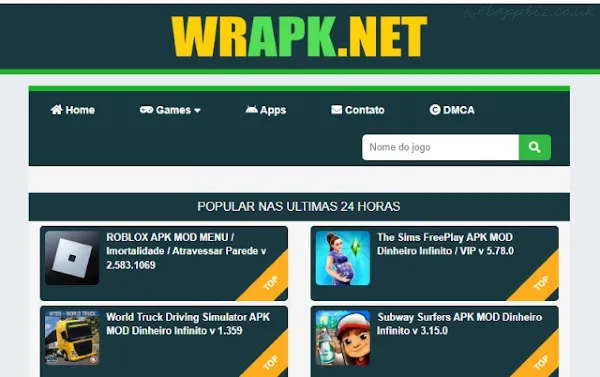

![Rings of Power: La identidad del extraño finalmente se confirma como [SPOILER]](https://webappbiz.co.uk/img/movies-tv/27/rings-power-strangers-identity-is-finally-confirmed.webp)